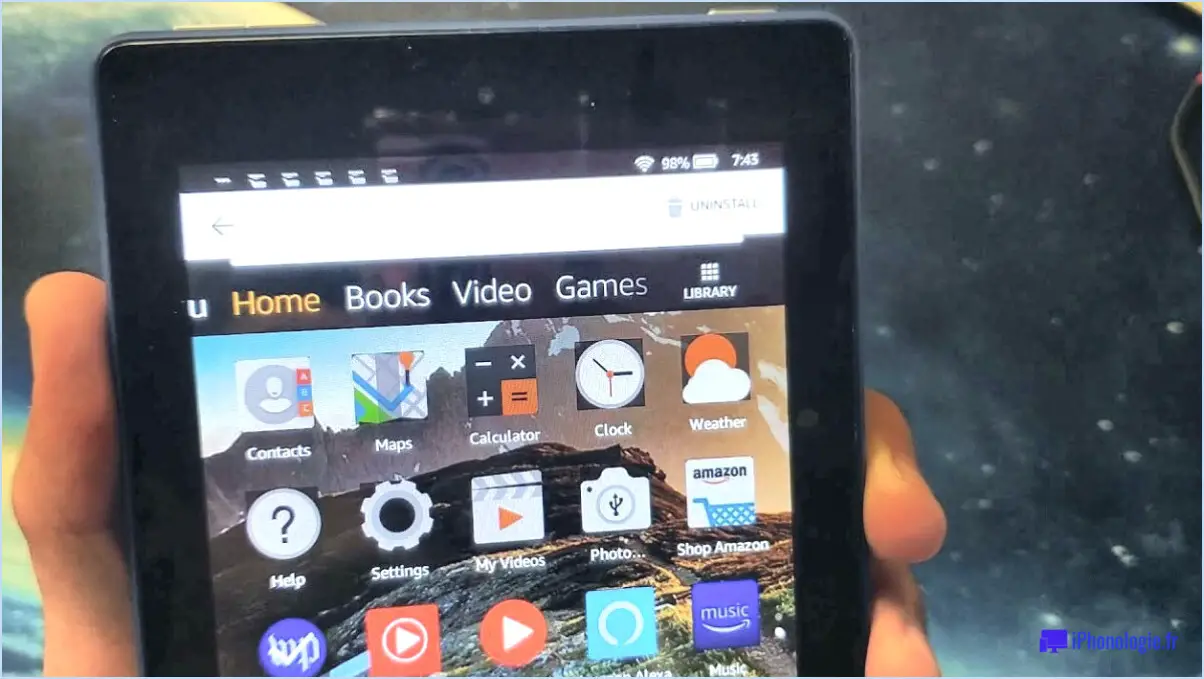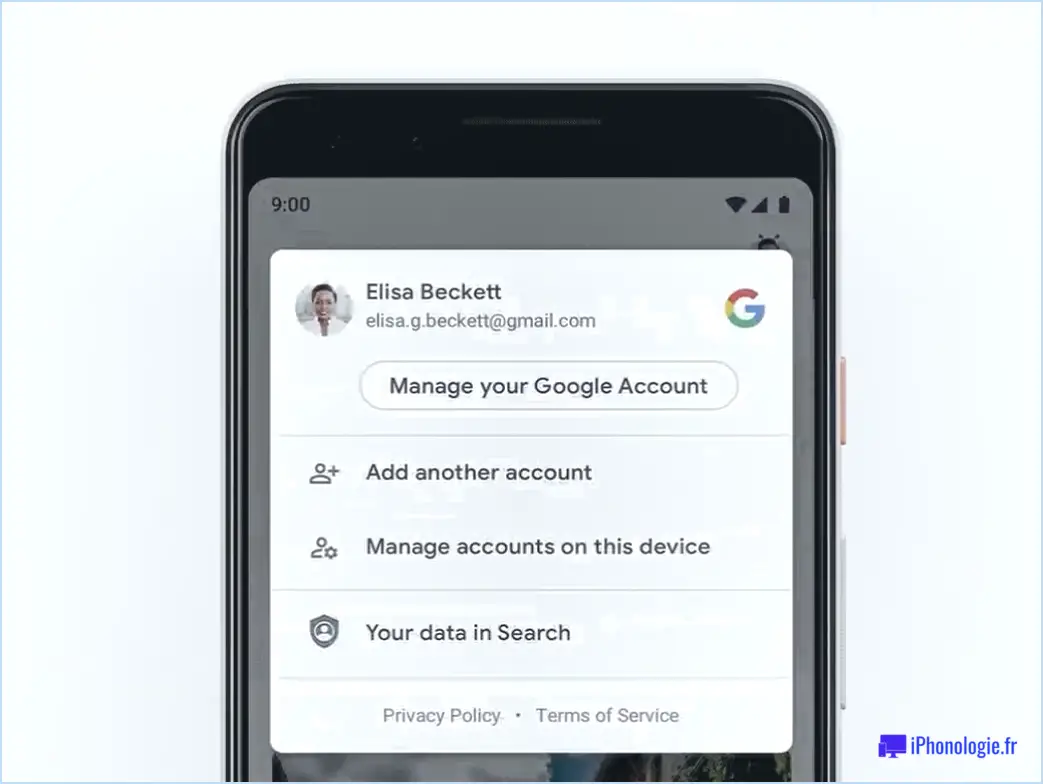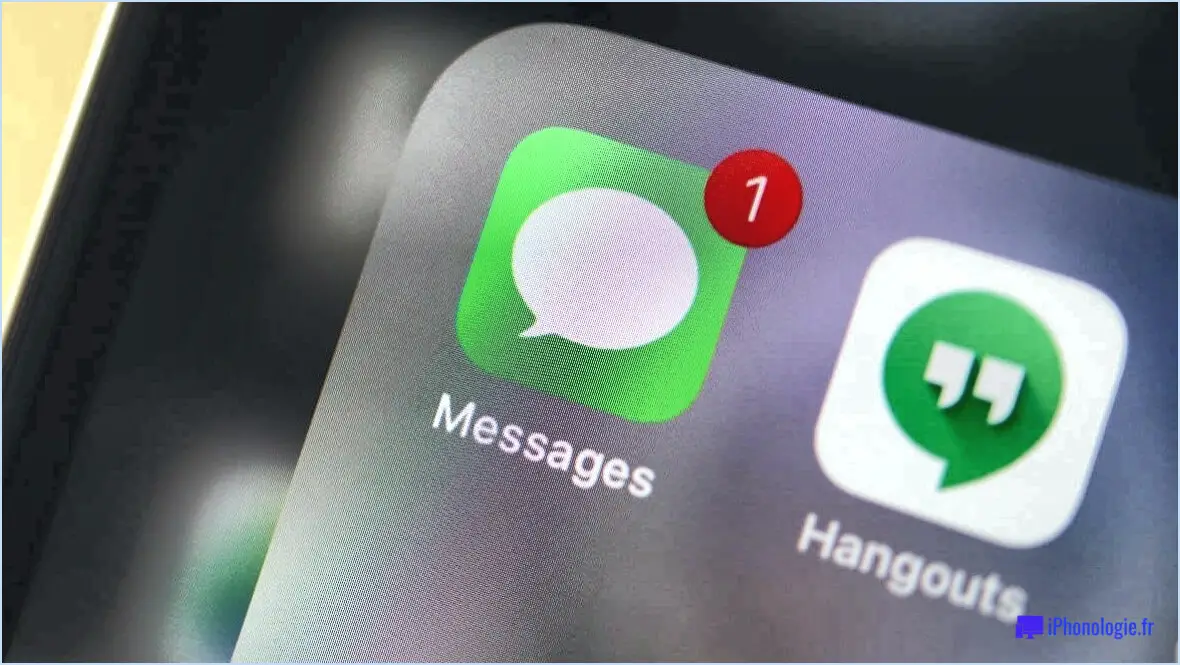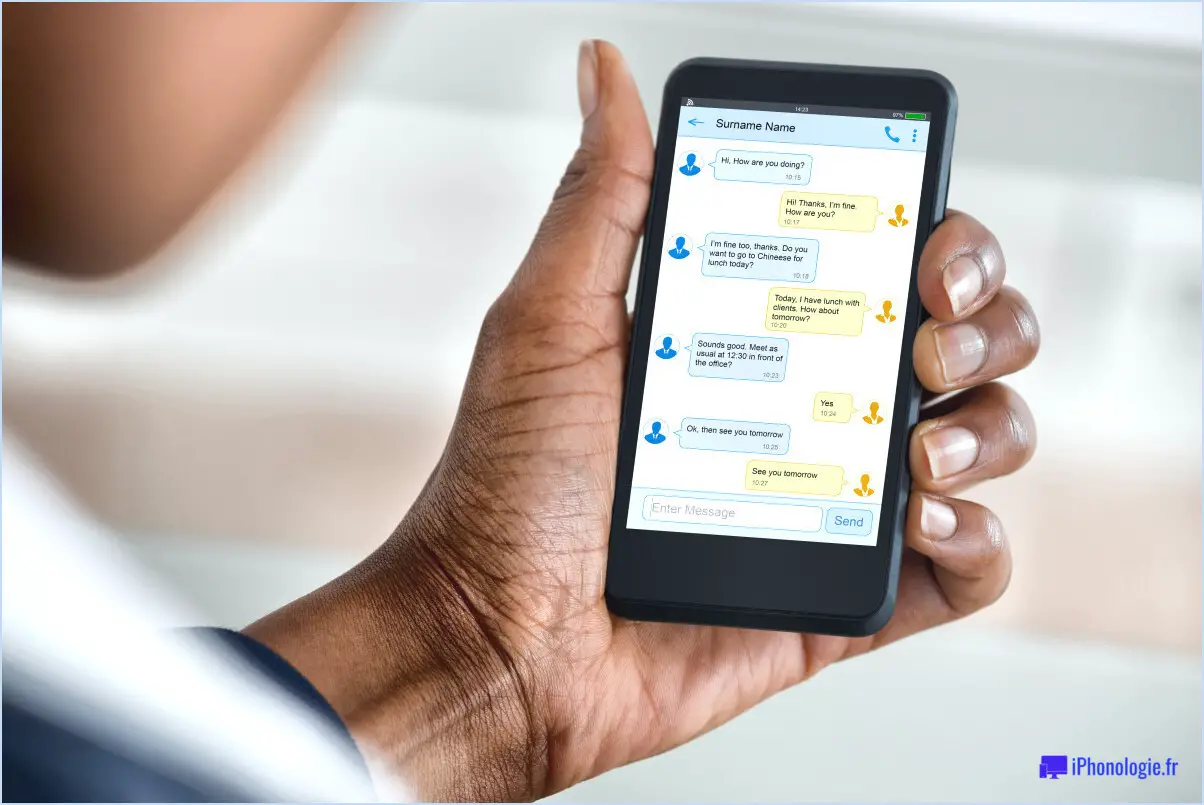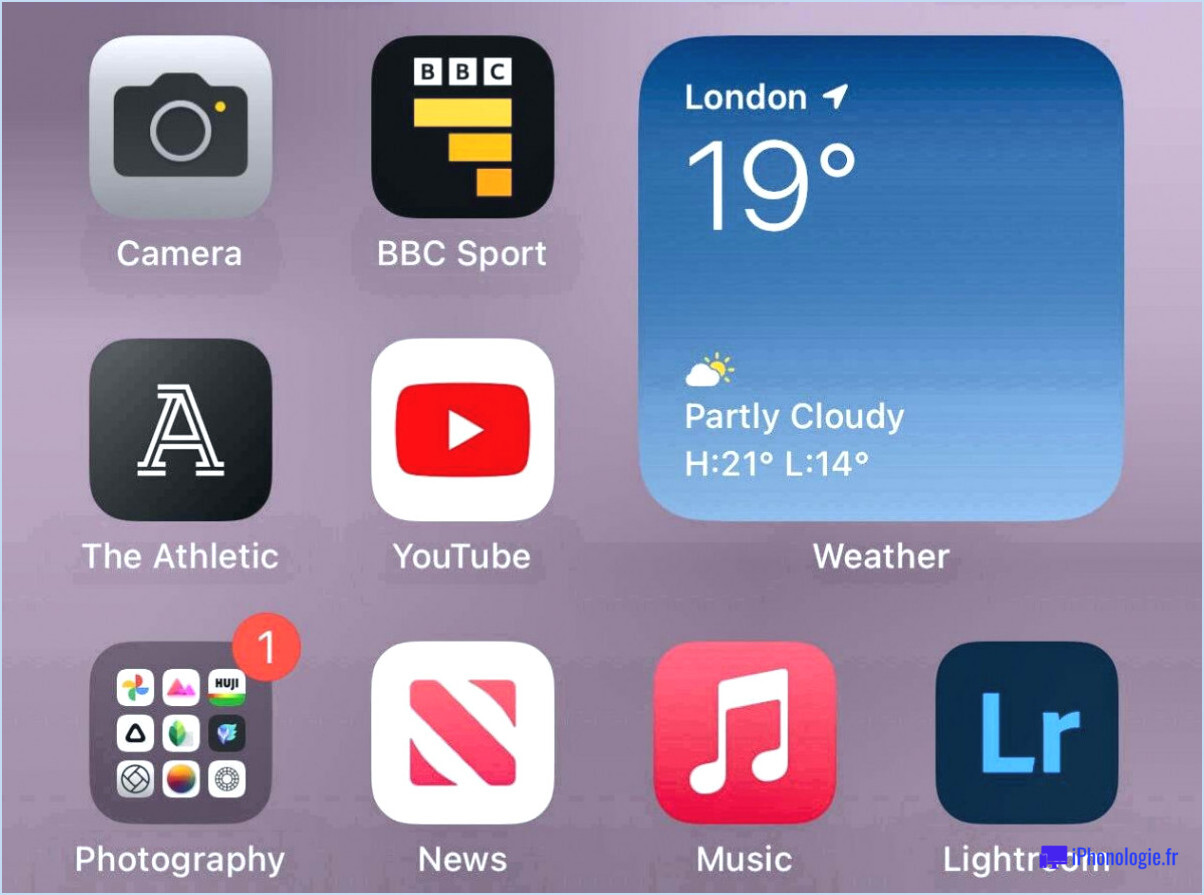Comment supprimer les courriels de masse sur l'iPhone?
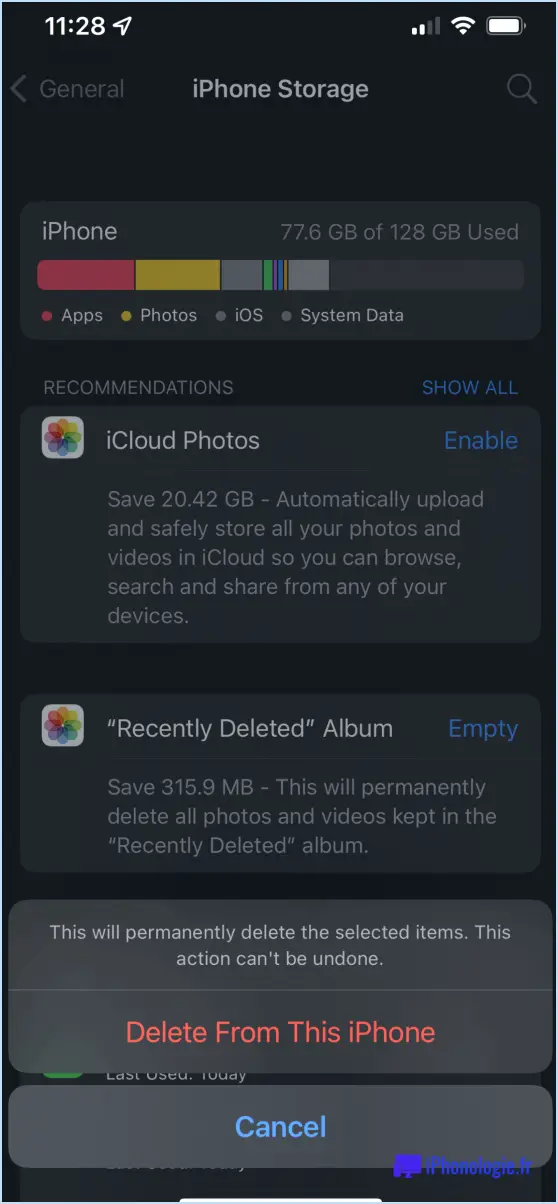
Étape 1 : Ouvrez la fenêtre L'application Courrier sur votre iPhone. C'est là que sont stockés tous vos messages électroniques.
Étape 2 : Naviguez jusqu'à l'onglet boîte de réception ou dossier où se trouvent les messages électroniques à supprimer.
Étape 3 : Pour sélectionner plusieurs courriels, tapez sur l'icône Modifier situé dans le coin supérieur droit de l'écran. Cela vous permettra de sélectionner plusieurs courriels à la fois.
Étape 4 : Tapez maintenant sur chaque e-mail que vous souhaitez supprimer. A coche apparaît à côté de chaque courriel sélectionné, indiquant qu'il a été sélectionné pour être supprimé.
Étape 5 : Une fois que vous avez sélectionné tous les messages que vous souhaitez supprimer, recherchez l'icône Corbeille dans le coin inférieur droit de l'écran. Tapez sur cette icône pour déplacer les courriels sélectionnés vers la corbeille.
Étape 6 : Une boîte de dialogue s'affiche sur votre écran, vous demandant si vous souhaitez Supprimer tous les messages. Il s'agit d'une étape de confirmation pour s'assurer que vous souhaitez supprimer tous les messages électroniques sélectionnés.
Étape 7 : Tapez sur Supprimer tout pour confirmer votre action. Cela supprimera tous les courriels sélectionnés de votre boîte de réception ou de votre dossier.
N'oubliez pas qu'une fois supprimés, les courriels sont déplacés dans le dossier Corbeille. Ils seront définitivement supprimés de la Corbeille au bout d'un certain temps, en fonction des paramètres de votre fournisseur de messagerie. Si vous souhaitez les supprimer définitivement immédiatement, vous pouvez aller dans le dossier Corbeille et répéter les étapes ci-dessus.
Comment supprimer tous les e-mails non lus sur l'iPhone 2020?
Étape 1 : Ouvrez votre application Courrier et sélectionnez l'option boîte aux lettres contenant les messages non lus que vous souhaitez supprimer.
Étape 2 : Tapez sur l'icône "Modifier" situé dans le coin supérieur droit de votre écran. Cette action affichera une liste de tous vos courriels.
Étape 3 : Faites défiler la liste jusqu'en bas et trouvez le bouton "Marquer comme non lu" . Tapez dessus et elle se transformera en "Marquer comme lu". Appliquez cette modification à tous les courriels non lus de votre boîte aux lettres.
Étape 4 : Retournez dans votre boîte de réception et tapez sur l'icône "Supprimer" situé dans le coin supérieur gauche. Cette action supprimera tous les courriels que vous venez de marquer comme lus.
Comment supprimer des milliers d'e-mails en une seule fois?
Utilisez la barre de recherche de votre client de messagerie pour localiser les courriels que vous souhaitez supprimer. Après les avoir identifiés, sélectionnez tout et supprimez. Pour les clients Web tels que Gmail, cliquez sur la case à cocher dans le coin supérieur gauche de la liste des courriels pour sélectionner tous les courriels, puis passez à l'étape suivante supprimer. Cette méthode permet de supprimer rapidement des milliers de messages électroniques simultanément.
Comment nettoyer rapidement mon courrier électronique?
Archivage des anciens courriels, supprimer les courriels inutiles et la création de dossiers pour l'organisation sont des étapes clés pour nettoyer rapidement votre courrier électronique. En outre, l'utilisation d'étiquettes pour coder vos courriels par couleur peut améliorer la visibilité et l'ordre. Voici un guide rapide :
- Archive les courriels dont vous n'avez plus besoin dans l'immédiat.
- Supprimer les messages électroniques qui n'ont aucune valeur.
- Créer des dossiers pour différentes catégories d'e-mails.
- Utiliser des étiquettes pour coder les courriels par couleur afin de faciliter leur identification.
Comment supprimer plus de 50 courriels à la fois dans Gmail?
Pour supprimer plus de 50 e-mails à la fois dans Gmail, suivez ces étapes simples :
- Cliquez sur sur la case à cocher située dans le coin supérieur gauche de votre boîte de réception pour sélectionner les 50 premiers courriels.
- Un message s'affiche au-dessus de vos courriels : "Les 50 conversations de cette page sont sélectionnées." Cliquez sur sur le lien qui dit "Sélectionnez toutes les conversations".
- Une fois que tous les emails sont sélectionnés, cliquez sur le bouton "Supprimer" (qui ressemble à une corbeille) situé en haut de la page.
Cette procédure vous permet de de supprimer tous les courriels de votre boîte de réception ou d'un label spécifique, et pas seulement 50.
Comment sélectionner tout dans Gmail sur Iphone?
Pour sélectionner tous les messages dans Gmail sur votre iPhone, suivez ces étapes simples :
- Ouvrez l'application Gmail sur votre iPhone.
- Localisez l'icône de menu dans le coin supérieur gauche de l'écran et appuyez dessus.
- Faites défiler les options du menu jusqu'à ce que vous trouviez "Sélectionner tout" et appuyez dessus.
- Une fois que vous avez appuyé sur "Sélectionner tout", une icône de coche apparaît en bas de l'écran.
- Pour confirmer votre sélection, tapez sur l'icône de la coche.
En suivant ces étapes, vous pouvez facilement sélectionner tous les messages de votre boîte de réception Gmail sur votre iPhone. Cette fonctionnalité est particulièrement utile lorsque vous souhaitez effectuer des actions sur plusieurs courriels simultanément, comme les supprimer ou les archiver.
Comment supprimer des messages en masse?
Pour supprimer des courriels en masse sur votre iPhone, vous avez plusieurs possibilités.
- Dans l'application Mail: Touchez le bouton Modifier dans le coin supérieur droit, sélectionnez les courriels que vous souhaitez supprimer en touchant le cercle situé à côté d'eux, puis touchez le bouton Supprimer dans le coin inférieur gauche.
- Dans l'application Paramètres: Allez dans Courrier, Contacts, Calendriers, et sélectionnez Courrier supprimé. Choisissez le nombre de jours pendant lesquels vous souhaitez conserver les e-mails supprimés, puis appuyez sur le bouton Supprimer tout en bas.
- Dans l'application Paramètres: Allez dans Général, puis sélectionnez Stockage & Utilisation d'iCloud. De là, tapez sur Gérer le stockage, trouvez l'application Mail et glissez-la vers la gauche. Tapez sur Supprimer pour supprimer tous les e-mails.
Ces méthodes vous aideront à supprimer efficacement des e-mails en masse sur votre iPhone.